Планировщик заданий Windows в умелых руках может оказаться незаменимым инструментом автоматизации всевозможных задач, но, как и в случае со всеми программами, в его работе могут возникать ошибки. Три таких ошибки мы сегодня рассмотрим и попробуем исправить. Наблюдаются они, как правило, при запуске Планировщика. Первая ошибка дает о себе знать появлением окошка с сообщением «Выбранная задача (НАЗВАНИЕ) больше не существует».
При второй ошибке мы получаем сообщение «Служба планировщика задач недоступна...».
Вы жмете «OK» и ошибка повторяется, жмете «OK» еще раз, Планировщик наконец запускается, но если его закрыть и попробовать запустить снова, программа встречает вас той же ошибкой. А еще не выполняются некоторые созданные задания.
Третья ошибка выглядит более грозной. При запуске Планировщика появляется окошко «Внутренняя ошибка».
А затем Планировщик запускается с сообщением «У вас нет прав на выполнение запрошенной операции».
При этом список задач в левой колонке недоступен, как недоступны и параметры создания новых задач в правой колонке. Наиболее вероятной причиной этих ошибок является повреждение одной или нескольких записей в подразделе системного реестра Tree. Устраняются они удалением поврежденных подкаталогов, но для этого нужно знать, какая именно задача вызывает сбой. С первой ошибкой все более или менее понятно — имя задания известно, значит известно, где искать корень проблемы.
Откройте командой regedit редактор реестра и разверните в нем следующую ветку:
HKEY_LOCAL_MACHINE\SOFTWARE\MicrosoftWindows NT\CurrentVersion\Schedule\TaskCache\Tree
В последнем каталоге найдите подраздел с именем вызывающего ошибку задания и удалите его, предварительно получив на него права, так как по умолчанию владельцем подразделов с именами заданий является Система (права затем нужно восстановить).
Больше ошибка не станет вас тревожить, но и само задание из списка исчезнет. Скорее всего, вам придется создать его заново, но для начала попробуйте его импортировать.
В Windows все задания хранятся в папке %SystemRoot%\system32\Tasks в виде XML-файлов без расширений.
Переместите файл с соответствующим названием на рабочий стол, а затем экспортируйте его через меню Планировщика, не забыв выбрать в окошке обзора «Все файлы». Если это не поможет, создайте задание заново или импортируйте его с другого компьютера с той же версией Windows.
Со второй ошибкой дела обстоят потруднее, так как имя вызывающего его задания неизвестно. Как вариант, можно поискать источник проблемы методом тыка, делая сначала резервную копию ключа, а затем удаляя из реестра одну запись за другой и восстанавливая предыдущую, для чего вам может понадобиться доступ к подразделу TaskCache. Аналогичным образом поступаем и с третьей ошибкой. А вообще, самым правильным делом был бы откат к предыдущей системной точке восстановления, ведь именно в теневых копиях Windows хранит все данные системного реестра.

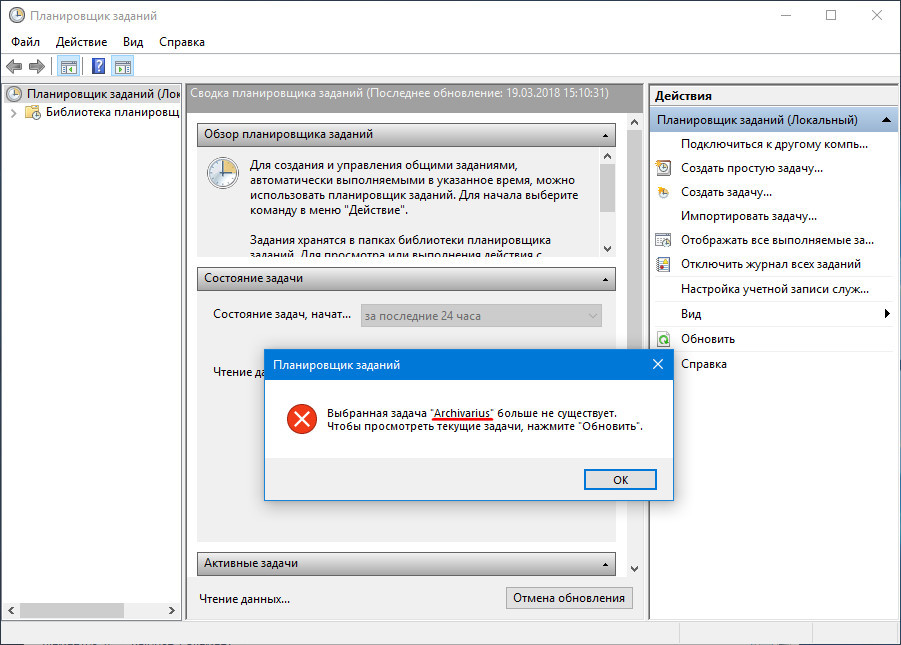
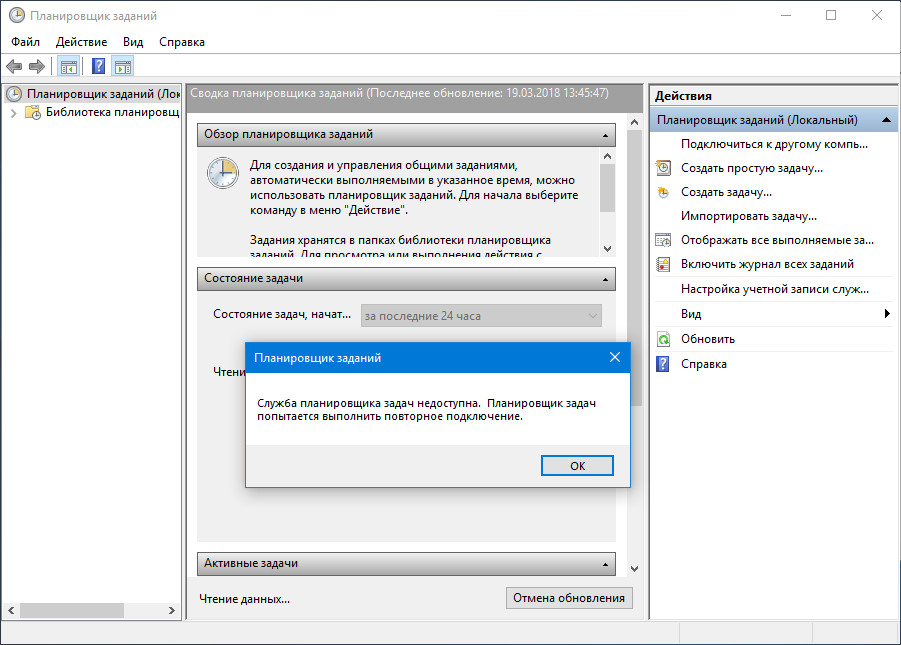
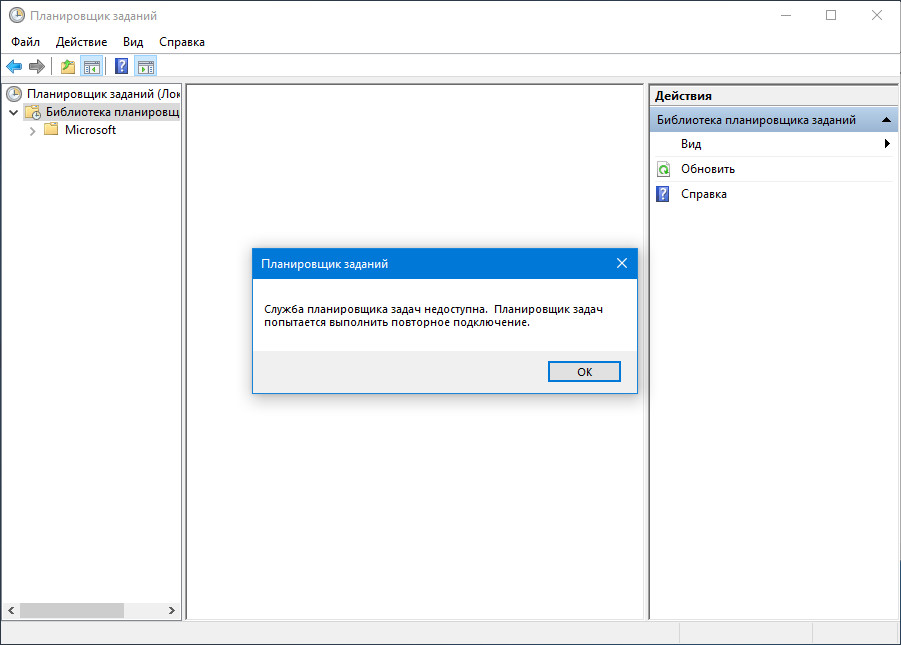
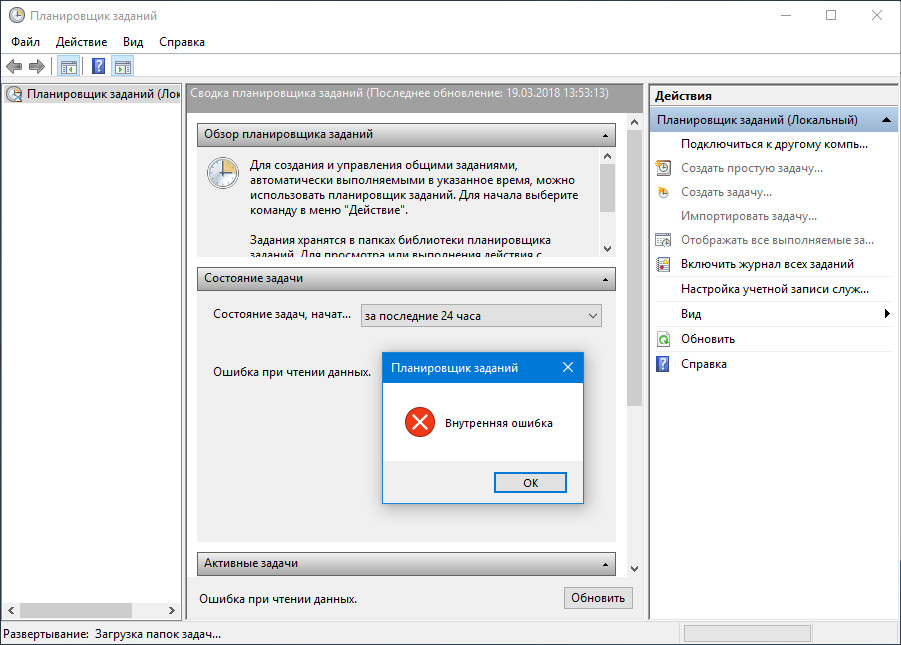
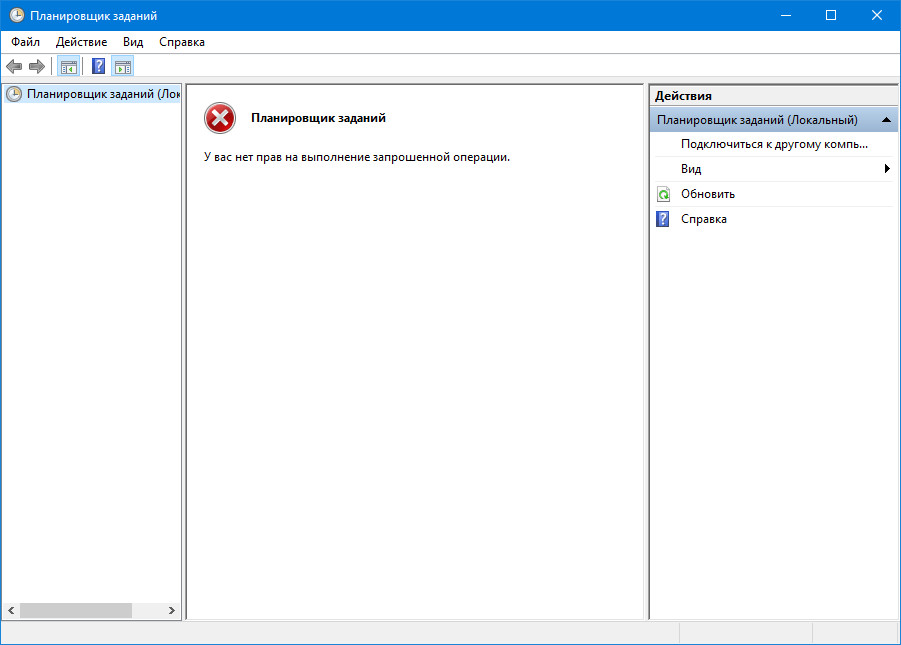
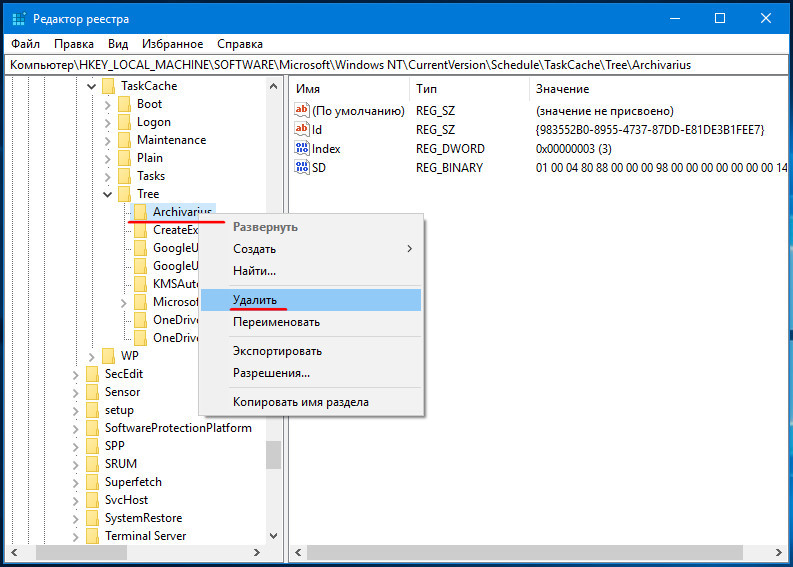
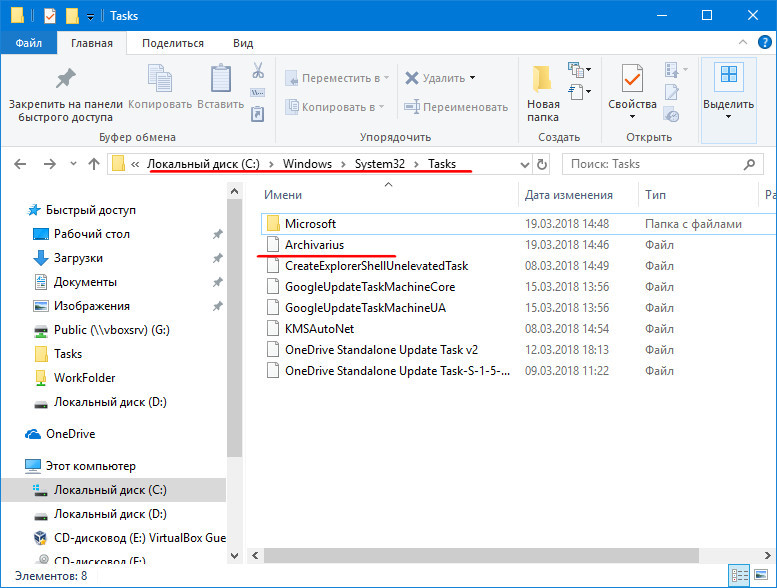
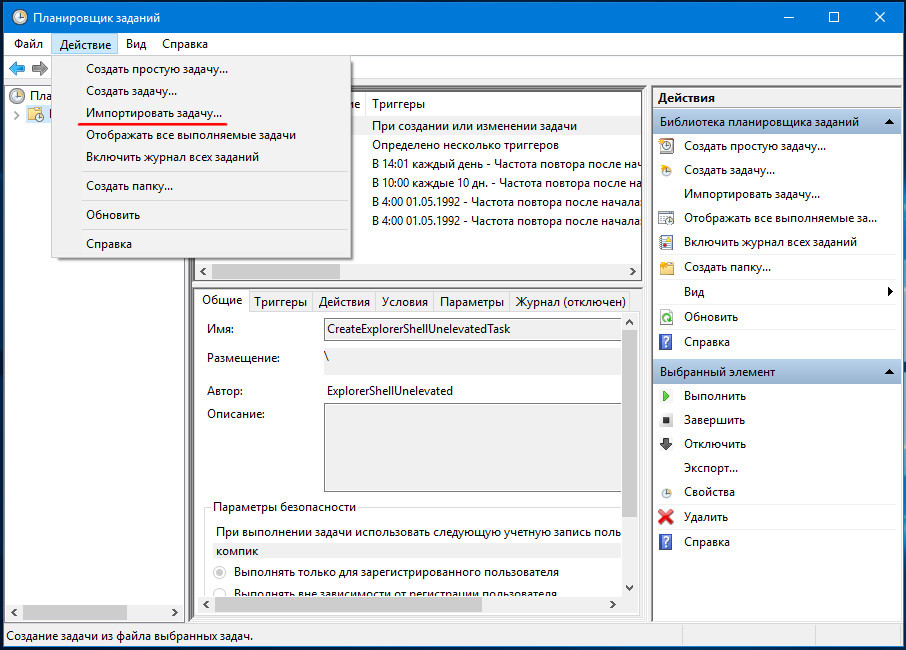
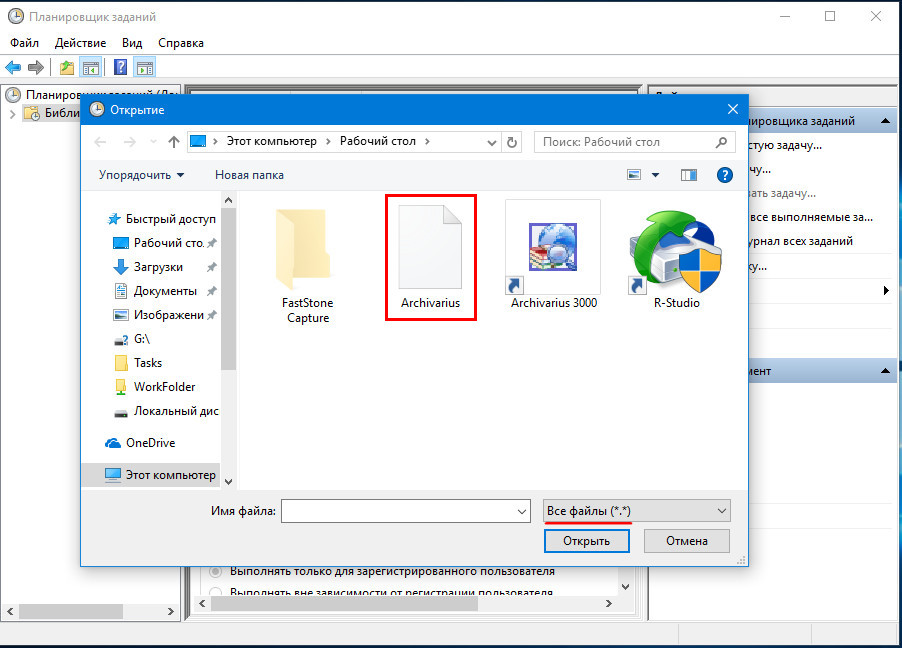

Добавить комментарий